Алгоритмы входа в кошелек Вебмани с разных Киперов
Содержание статьи
Для начала работы с платежной системой, необходимо правильно совершить вход в кошелек Вебмани, чтобы получить полный доступ к своему личному кабинету. Алгоритмы могут немного различаться, в зависимости от того, какой Keeper вы используете. Но, данные для авторизации всегда останутся неизменными, как и варианты подтверждения.
Данные для входа в кошелек
Чтобы войти в Webmoney кошелек, понадобится несколько личных данных и вспомогательных средств:
- логин;
- пароль;
- код с картинки;
- телефон;
- смс или E-num программа.
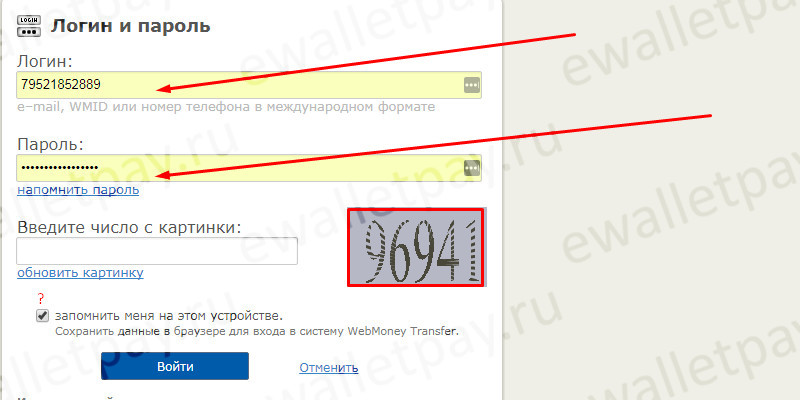
Логином для входа в Вебмани служит ваш номер телефона, указанный при регистрации. Он указывается в формате 7xxxxxxxxxx – без знака “+” и пробелов.
С паролем для электронных кошельков часто возникают сложности. Особенно это касается сервиса WebMoney, ведь у него крайне высокий уровень защиты и высокие требования к паролю. Чтобы войти в систему, пароль может состоять из:
- заглавных букв латинского алфавита;
- строчных букв латинского алфавита;
- арабских цифр;
- знаков верхнего регистра(!»№;%:?*).
Код с картинки всегда отображается с правой стороны. Обычно, эти числа легко читаются. Но, если вы не понимаете, что за цифры указаны на табличке, нажмите на меню «обновить картинку».
Если поставить галочку рядом с надписью «запомнить меня на этом устройстве», то система запомнит ваши данные и вам не придется постоянно вводить логин и пароль, чтобы попасть в кошелек.
Вход в Keeper Standard (Mini)
Чтобы попасть в личный кабинет Вебмани, необходимо выполнить вход в кошелек. Какой бы Keeper вы не использовали, вам потребуется оказаться на сайте [link]www.webmoney.ru[/link], чтобы войти в систему.
Оказавшись на сайте Webmoney, нажмите «вход» в правом верхнем углу страницы.
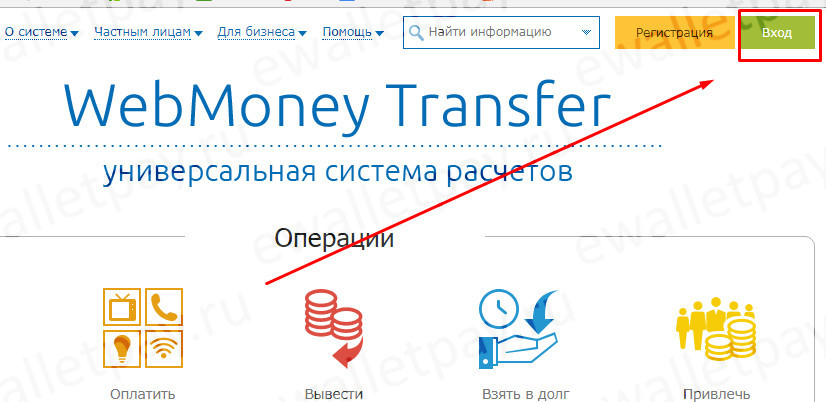
Если вы используете для работы версию Standard (Mini), то вы окажетесь на странице, где потребуется указать:
- логин;
- пароль.
Ввести код с картинки – без ошибок, и нажать «войти». После этого вы попадете в окно для подтверждения входа. Подтвердить свои действия можно двумя способами: паролем из смс и кодом в E-num. Если вы используете пароль, то просто введите код, высланный вам на телефон, и нажмите «войти».
Если вы хотите использовать для подтверждения систему E-num, то нажмите «назад» на странице подтверждения. В новом окне выберете «получить число вопрос» и введите число-ответ, который вы получите на телефон, в соответствующем поле и нажмите «войти».
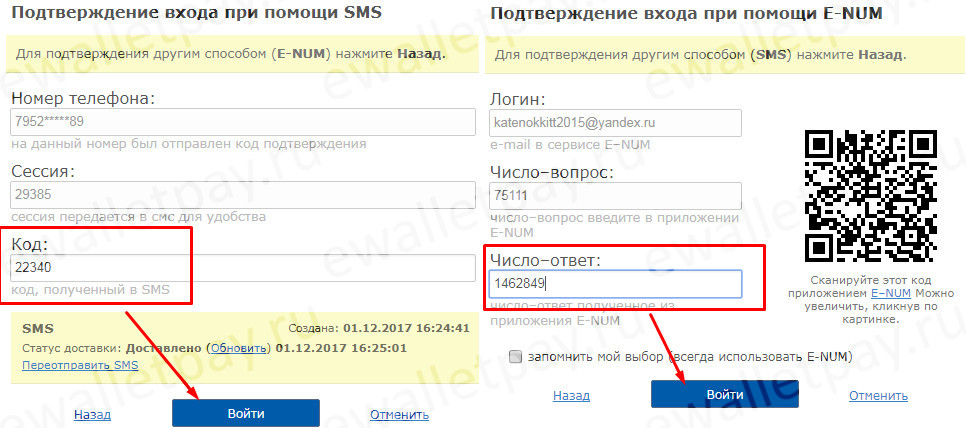
После этого, система проверит ваши данные, и вы окажетесь в личном кабинете, чтобы начать работу.
Вход в Keeper WebPro (Light)
Если вы не знаете, как войти в систему Вебмани и попасть в свой кошелек через Keeper WebPro (Light), то вам понадобится следующая инструкция:
- Зайдите на адрес [link]light.webmoney.ru/v3/Login[/link].
- Введите ваш WMID.
- Введите пароль.
- Выберите один из вариантов авторизации: без подтверждения, смс или E-num.
- Нажмите «войти».
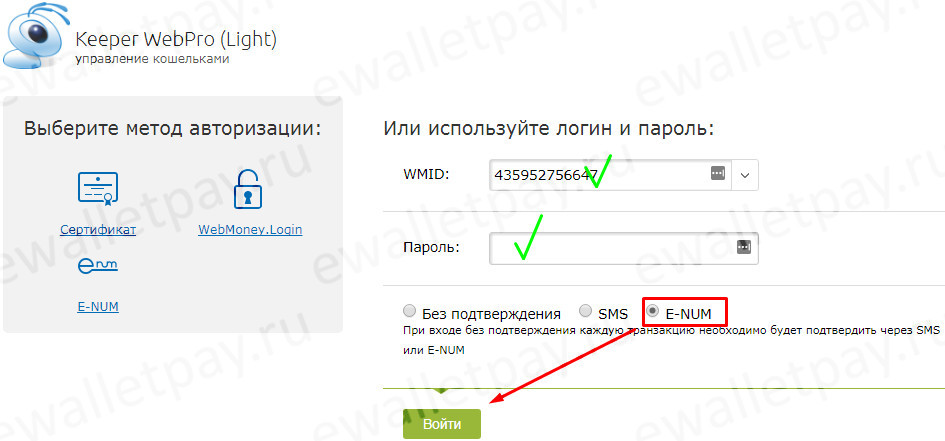
В новом окне, отсканируйте код через программу на своем телефоне и введите число-результат в соответствующем поле.
Помните, что число-результат действует лишь несколько секунд. Если вы не успеете ввести правильное число, то вам придется снова сканировать картинку.
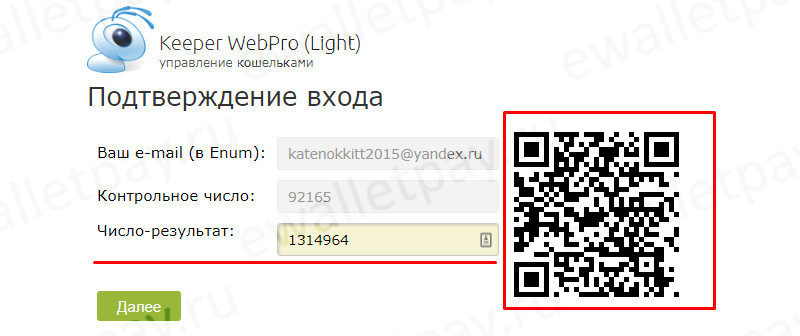
После того, как вы нажмете «далее», система завершит проверку данных, и вы сможете завершить вход в свой личный кабинет.
Вход через социальные сети
Для активных пользователей социальных сетей, можно попасть в кошелек Webmoney через вход в личный кабинет с использованием своего профиля. Как это сделать? Алгоритм действий выглядит так:
- Зайдите в свою социальную сеть, например ВК, и введите в строке поиска «Webmoney».
- Перейдите в группу Вебмани – она первая в списке поиска.
- С правой стороны вы увидите приложение, через которое можно зайти в свой электронный кошелек в системе ВК.
- Нажмите «запустить».
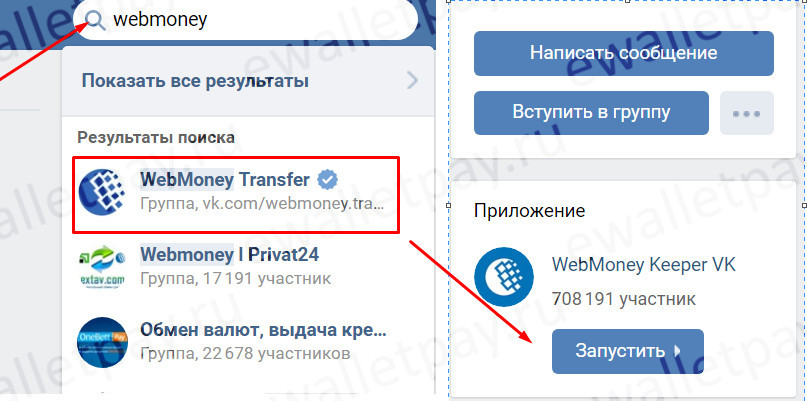
После проверки данных, вы окажетесь в своем личном кабинете. Повторное вхождение не потребует таких усилий, ведь приложение для входа в Webmoney сохранится в разделе «игры».
Вход через мобильную версию
Чтобы использовать transfer Webmoney с телефона, необходимо скачать на свой мобильный системное приложение. Для этого можно использовать интернет магазин, поддерживаемый вашей системой.
- Введите в поиске WebMoney Keeper и перейдите в меню для скачивания.
- После того, как приложение установится на телефон, нажмите «открыть».
- Вы окажетесь в новом окне, где необходимо ввести свой номер телефона и нажать «далее».
- Вы окажетесь в меню, где потребуется ввести код с картинки. Введите его и нажмите «далее».
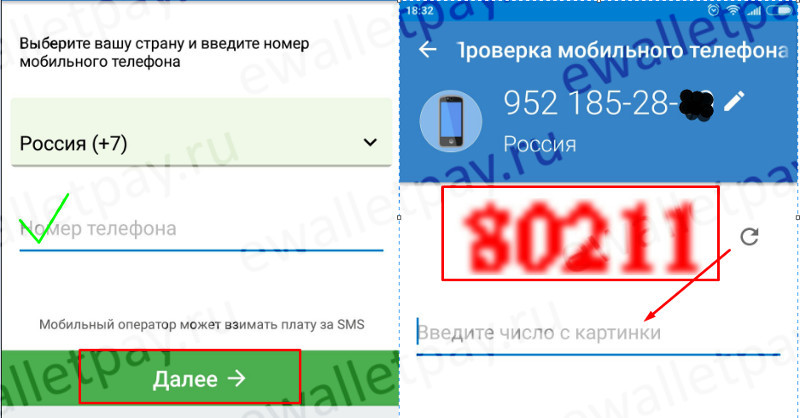
- Теперь, по номеру телефона указанного вначале регистрации, будет отправлено сообщение с кодом подтверждения.
- Введите код подтверждения вручную или позвольте системе сделать это за вас. Нажмите «далее».
- В новом окне выберите вариант подтверждения и продолжите вход в систему.
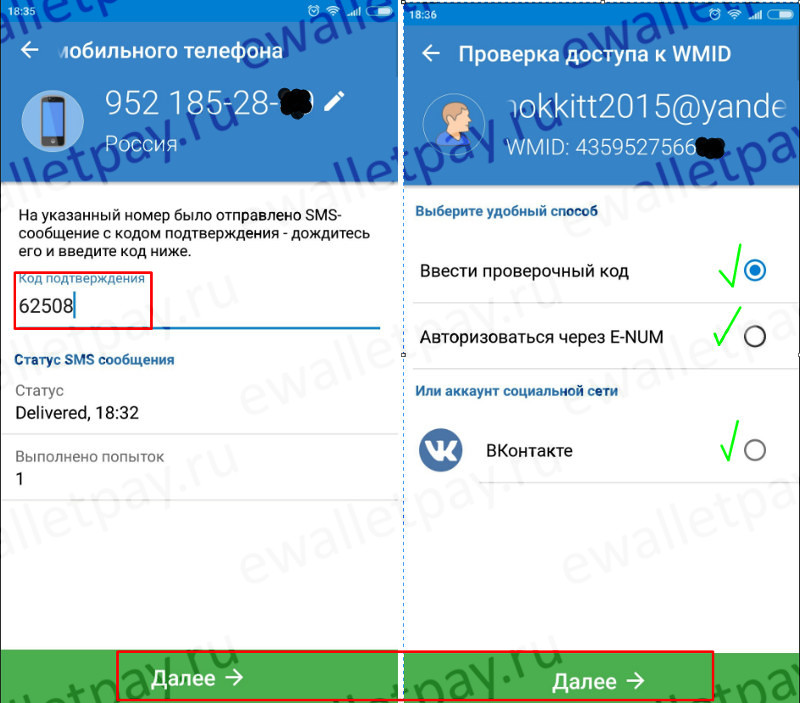
- Дождитесь сообщения с паролем и введите код, чтобы продолжить трансфер.
- Готово. Теперь вы можете использовать WMR с мобильного телефона.
Использовать мобильный кипер для входа в кошелек – удобно и практично. Особенно, если ваш телефон может работать с бесконтактными платежами.
Вход через Keeper WinPro
Данный Keeper предназначен для работы с компьютера. На практике, его используют только те пользователи Webmoney, которые постоянно и много работают с этим электронным кошельком.
Если вы относитесь к таким пользователям, то для входа в Keeper WinPro со своего компьютера, вам понадобится скачать программу. После того, как установка завершиться, нажмите на иконку запуска, чтобы войти в систему.
Для входа в систему вам понадобится:
- Ввести WMID.
- Ввести пароль.
- Нажать «ок».
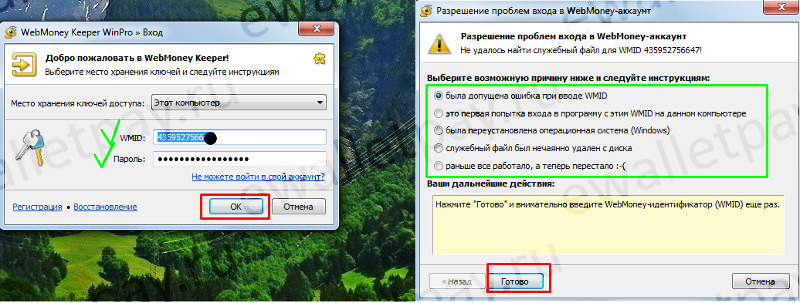
- В новом окне выберите подходящий вариант и нажмите «готово».
Все, что вам останется – это указать путь для ключей, хранящихся на вашем компьютере, и вы окажетесь в личном кабинете. Компьютерная версия дает самые максимальные возможности пользователям Вебмани и рассчитана на продвинутых юзеров.
Если у вас возникли проблемы с доступом, и у вас нет файла с ключами, то обратитесь в техподдержку.
